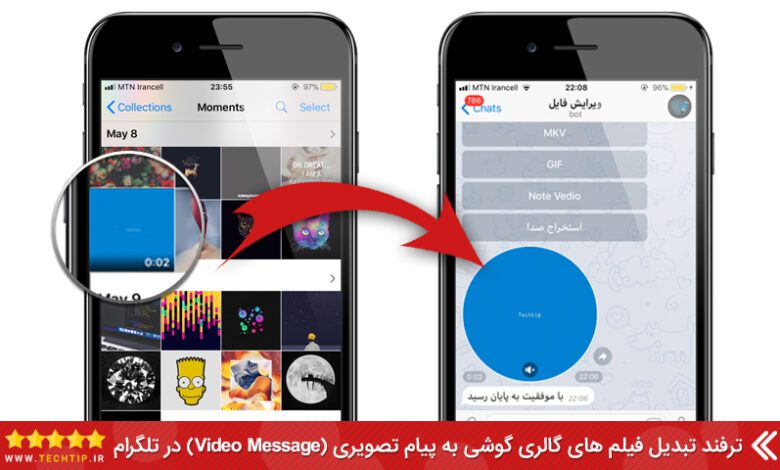
ارسال ویدیو و فیلم های گوشی یا کامپیوتر به صورت پیام تصویری (Video Message) در تلگرام
ویدیو مسیج ها یا پیام تصویری (Video Message) در تلگرام
امروزه در تلگرام بعد از آپدیت ورژن ۴ شاهد یک قابلیت جدید با اسم پیام ویدیویی یا Video Message روبرو هستیم. تقریبا طرفداران زیادی را به خود جذب کرده است که شما می توانید توسط این قابلیت بصورت آنی از خود یا دوربین گوشی فیلم گرفته و بصورت “دایره ای” در گروه ها و چت های مختلف به کاربران تلگرام بفرستید. اما اخیرا شاهد پیام های تصویری ای هستید که آن را از گالری گوشی یا کامپیوتر خود بصورت “دایره ای” می فرستند. اگر شما هم می خواهید این ترفند را یاد بگیرید و از فیلم هایی که از قبل گرفته اید بصورت Video Message یا پیام ویدیویی بفرستید در این آموزش با ما همراه باشید.
چگونه در تلگرام فیلم های گالری و از قبل گرفته شده را بصورت ویدیو مسیج Video Message تبدیل کنیم؟
- برنامه تلگرام را اجرا کنید.
- وارد ربات @EditFileBot شوید و دکمه Start را لمس کنید.
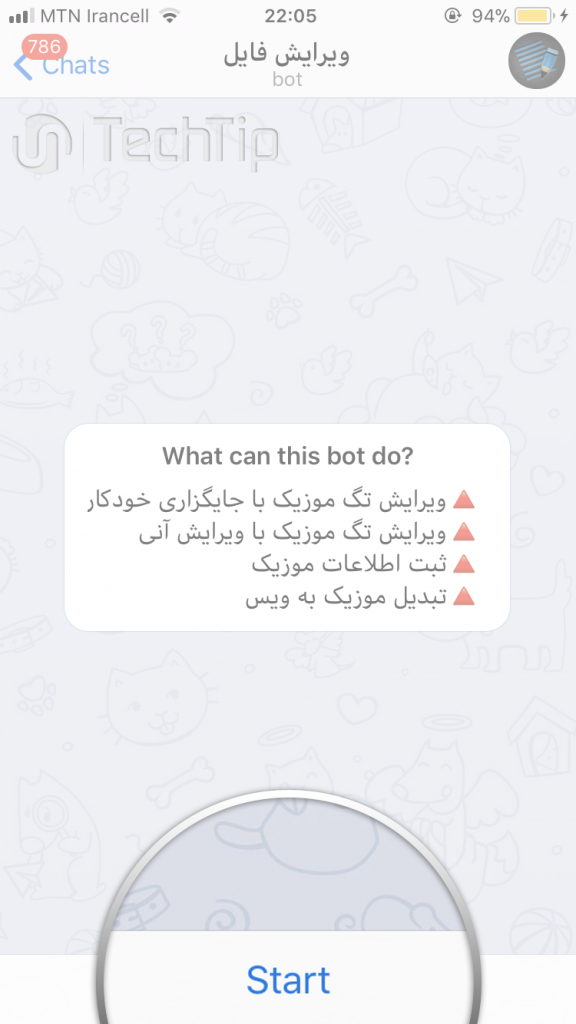
بعد از اینکه شروع کردید یک پیغام خوش آمدگویی دریافت خواهید کرد.
برای شما ۲ دکمه نمایان خواهد شد ، جهت تبدیل فیلم مورد نظر روی “تبدیل به دیگر پسوند ها” کلیک کنید.
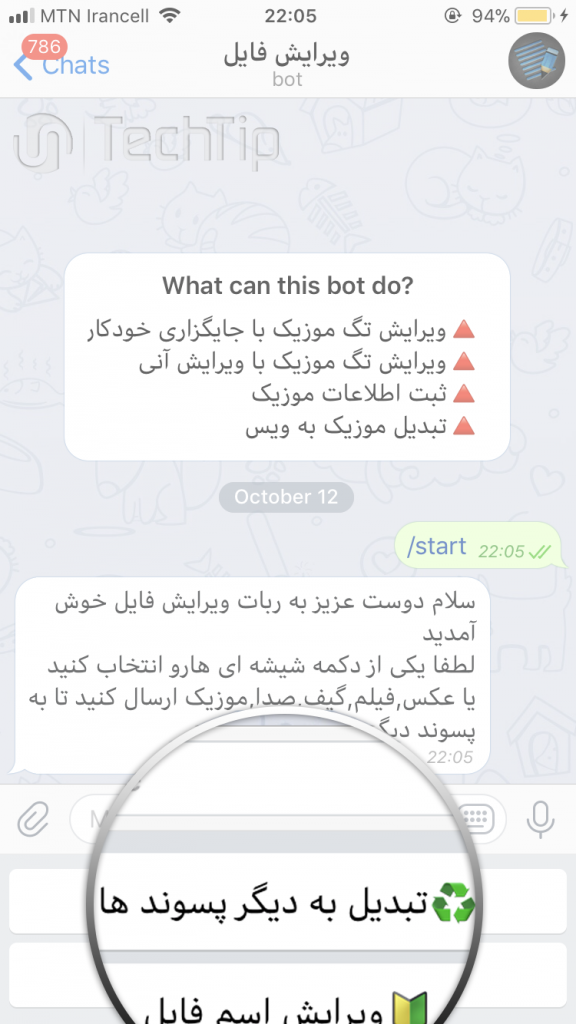
در این قسمت بعد از اینکه پیغامی را دریافت کردید باید یک فایل ویدیویی را با ضربه زدن بر روی گیره یا سنجاق به به ربات ارسال کنید.
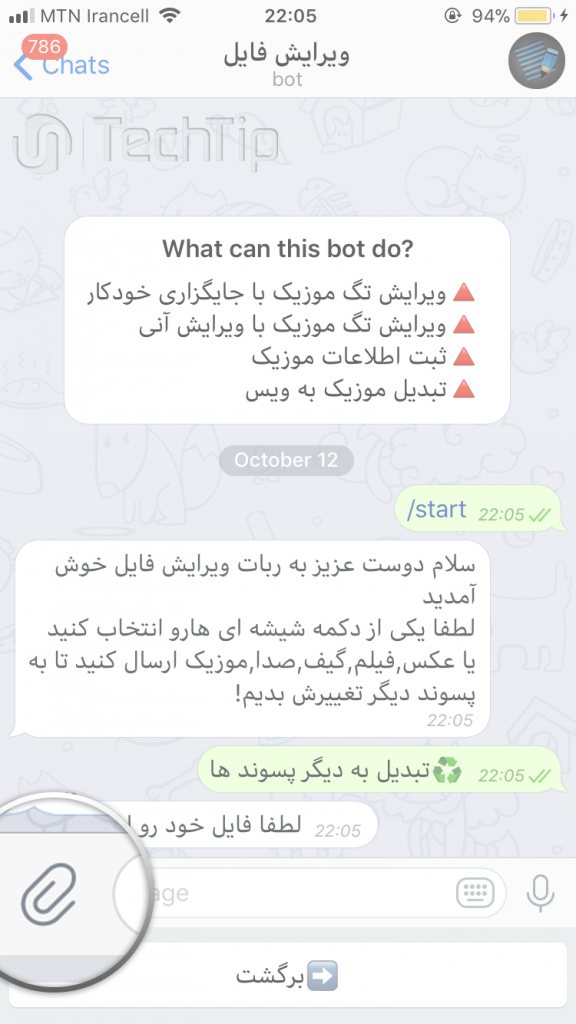
- *نکته ی مهم : فیلمی را که می فرستید باید ویژگی های زیر را داشته باشد تا بصورت پیام ویدیویی تبدیل شود :
- اندازه عکس باید مربعی باشد ( طول و عرض هم اندازه ، یعنی ۱ در ۱ ).
- حجم فیلم از ۱۰۰ مگابایت کمتر باشد.
- فریم ریت بالای ۳۰.
بعد از اینکه فیلم مورد نظر را به ربات فرستادید به شما لیستی از فرمت ها نشان دهده خواهد شد.
کافیست روی فرمت “Note Vedio” ضربه بزنید تا ربات فیلمات را بصورت پیام ویدیویی ارسال کند.
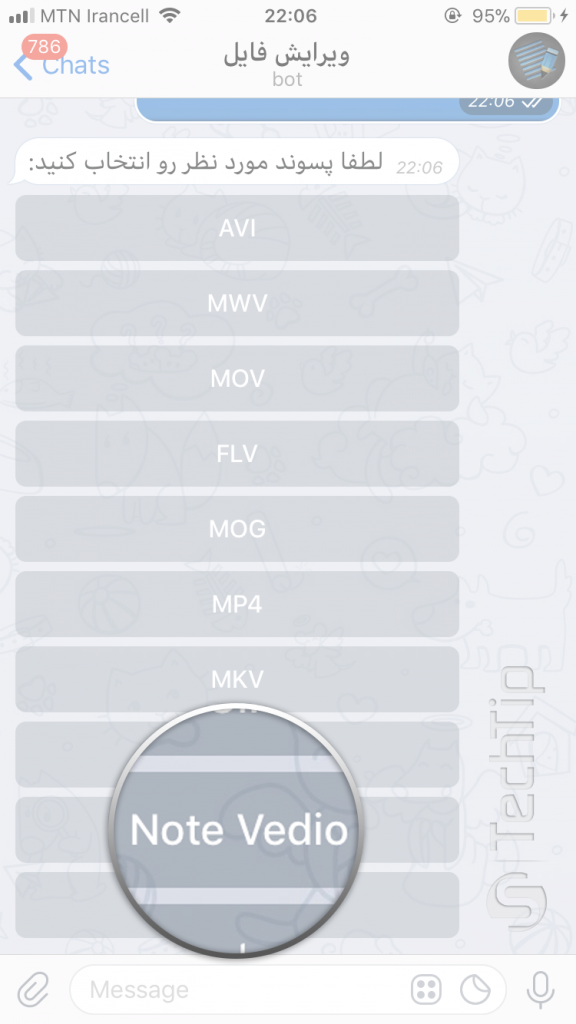
در آخر خواهید دید که ربات به شما فیلم را بصورت دایره ای یا Video Message ارسال کرده است.
برای اشتراک گذاری این نوع ویدیو می بایست آیکون “فلش” را لمس کرده و چت مورد نظر را انتخاب کنید.
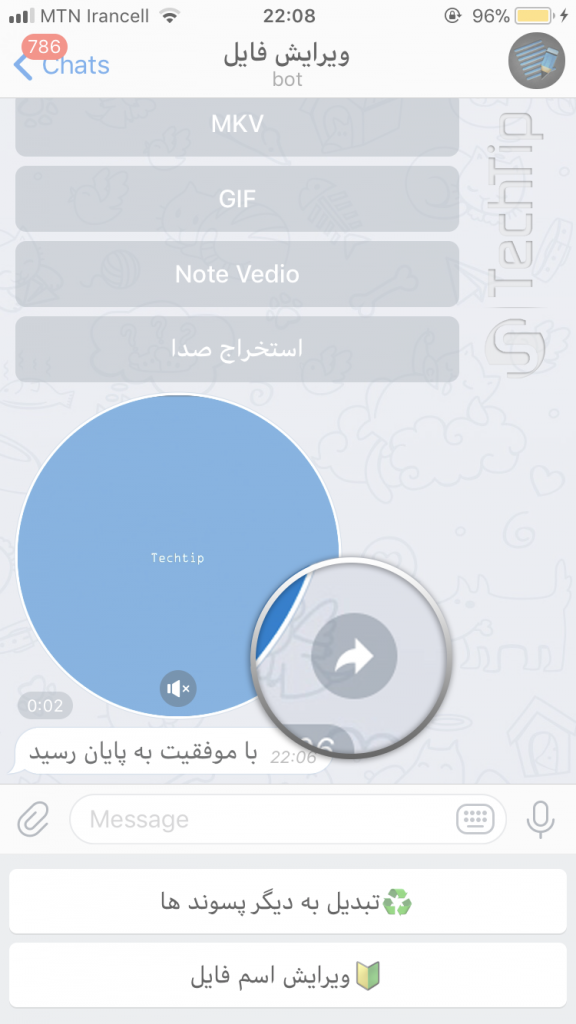
آموزش تغییر انداره فیلم به مربع برای تبدیل شدن به پیام ویدیویی در تلگرام
- در آموزش بالا قسمت ارسال فیلم مورد نظر مراحل زیر را انجام دهید تا فیلم شما بصورت مربع ارسال شود.
- ابتدا فیلم مورد نظر را انتخاب کرده و آن را بزرگ گنید ، حالا آیکون برش دادن فیلم را لمس کنید.
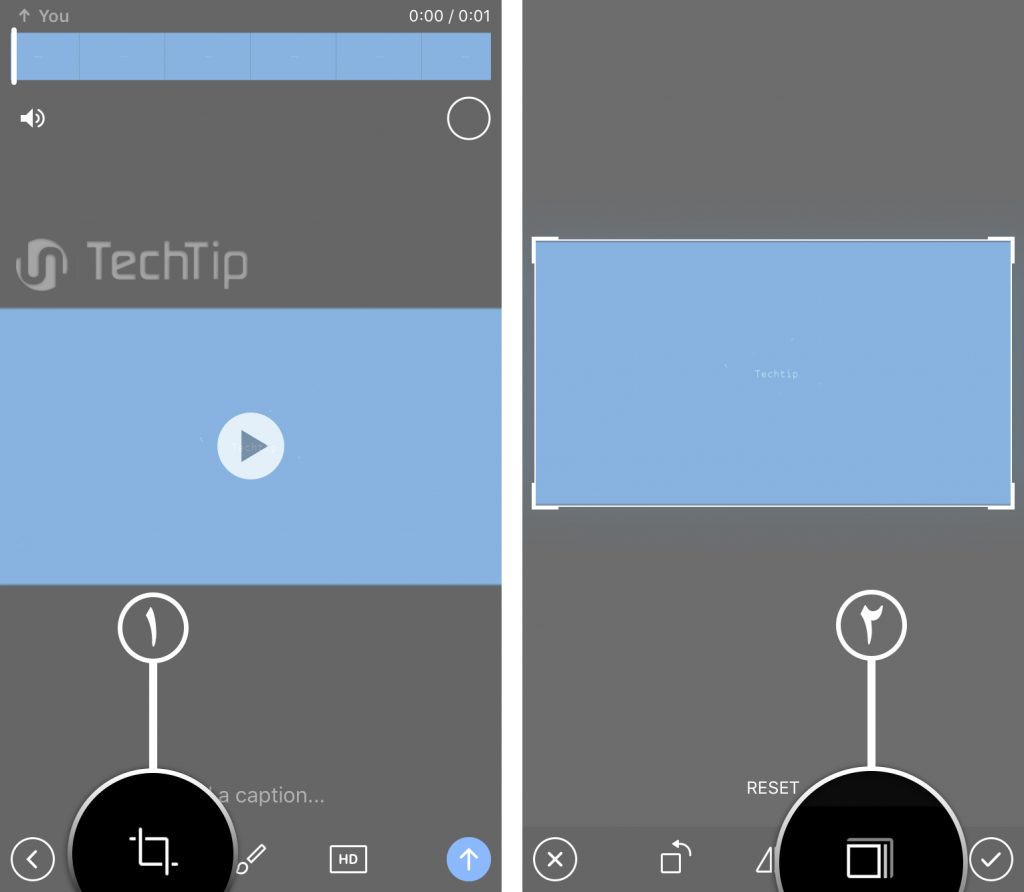
در آخر برای اینکه اندازه فیلم شما به مربع تبدیل شود گزینه “Square” را لمس کرده و ارسال کنید.
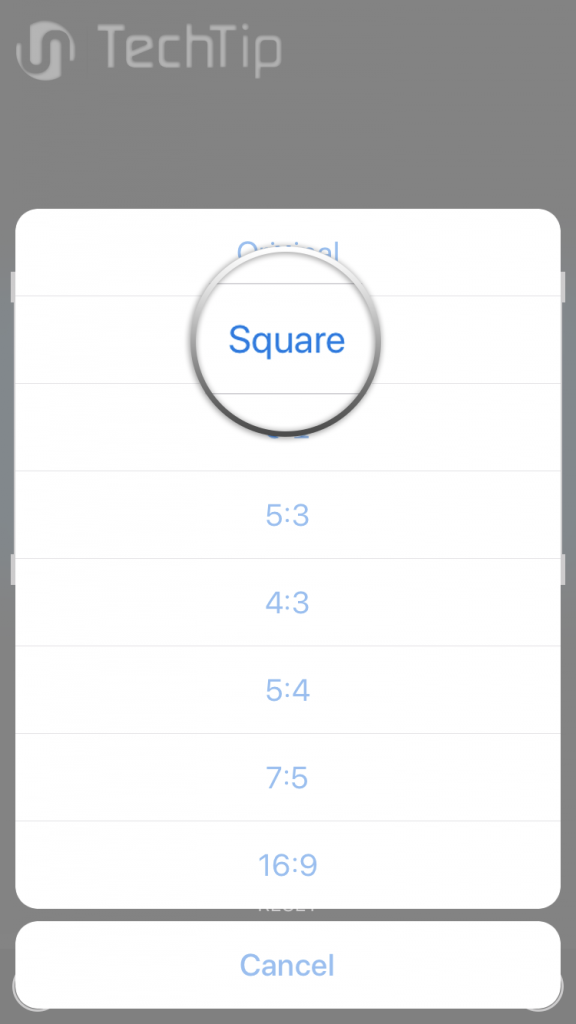
موفق و پیروز باشید.
ایجاد پیام ویدیویی ، پیام تصویری تلگرام ، پیام تصویری در موبوگرام ، پیام ویدئویی تلگرام ، پیام ویدیویی تلگرام ، پیغام تصویری ، تبدیل فیلم به ویدیو مسیج ، تبدیل فیلم گالری به پیام تصویری، ترفند پیام تصویری ، ترفند تبدیل فیلم به video message ، ربات تبدیل video message ، ربات تبدیل پیام تصویری ، فعال سازی پیام تصویری ، فیلم های دایره ای در تلگرام ، قابلیت ویدئو مسیج ، ویدیو مسیج تلگرام ، ویدیو مسیج چیست ، ویدیوهای دایره ای

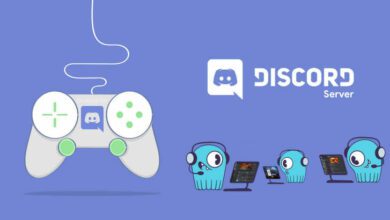


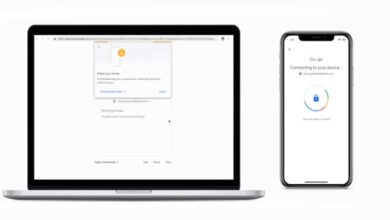
با(inshot) و (ویوا ویدئو)انجام دادم ،ولی خیلی حجم فیلمو می بره بالا،یعنی ویدئو مربعی یک دقیقه ای حجمش از کل ویدئو اولییه بیشتر میشه راه حلی داره؟
سلام چرا تلگرام منو دوستام که بروزه،گزینه مربعی کردن(کراپ) ویدیو رو نداره؟
سلام ، متسفانه این گزینه در نسخه ios امکان پذیر است ، در گوشی های اندروید از نرم افزار هایی مانند inshot باید استفاده کنید.
سلام چطوری باید تو کامپیوتر ویدیو رو مربعی کنیم؟ نرم افزاری واسه مربعی کردن ویدیو در کامپیوتر معرفی کنین
درود ، با استفاده از Movie Make می تونید
سلام چگونه ویدیو بیشتر از یک دقیقه میتونم بسازم.؟
سلام دوست عزیز ، درحال حاضر تنها ۱ دقیقه امکان پذیره.
لطفا
سلام
مدتیه این ربات آف شده
میشه یه چندتا راه دیگه بگین که این کار رو بشه انجام داد؟
سلام، میدونید این ربات چرا برای من کار نمیکنه؟ start رو میزنم هیچ اتفاقی نمی افته
سلام .من میخوام این ویدئو رو واسه کسی فوروارد کنم ولی بالاش تگ میشه که از ربات ادیت فوروارد شده .نمیشه حذفش کرد؟
سلام عزیز ، باید با تلگرام های غیر رسمی فایل ساخته شده رو فوروارد بدون نقل قول یا بدون نویسنده بکنین
تا دیده نشه.
موفق باشین
سلام شما میدونید چه جوری میتونم ویدئو های بالای یک دقیقه درست کنم ؟
میشه،بگین چجوری میتونم زیر این پیام های ویدیویی متن اضافه کنم؟؟
اگر لطف کنین و به ایمیلم جواب بدین خیلی ممنونم
سلام ، برای اینکار باید از تلگرام های غیررسمی مانند “موبوگرام و تلگرام پلاس و …” از قابلیت فوروارد پیشرفته اون ها استفاده کنین تا بتونین بهش متن اضافه کنین.
موفق باشید.